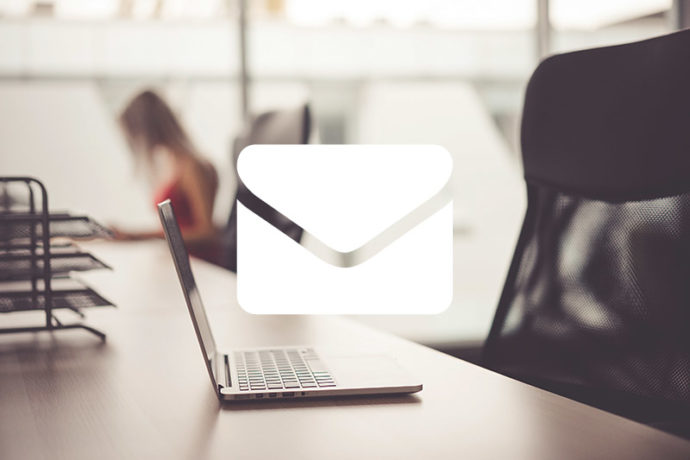Thunderbirdでメールを返信する際、元のメッセージを含める設定にしていると、デフォルトの引用符は「┃」みたいな、縦棒が繋がった形になっています。
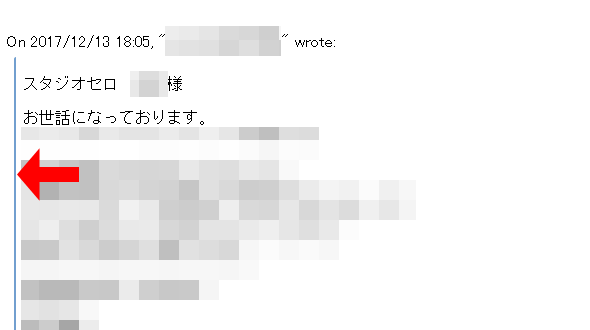
このままでもまあ悪くは無いんですが、インラインで質問に答えたい時などに微妙に使いにくい。
昔、何かの設定値をいじって直した記憶があるんですが、Thunderbirdのバージョンが変わった時に元に戻ってしまったんですよね。
今回はそれが設定で簡単に変更できたので、その方法を紹介します。
変更方法
まず変更したいアカウントをクリックし、右側の「アカウント>このアカウントの設定を表示する」をクリックします。
(アカウントを右クリック>設定 でもOK)
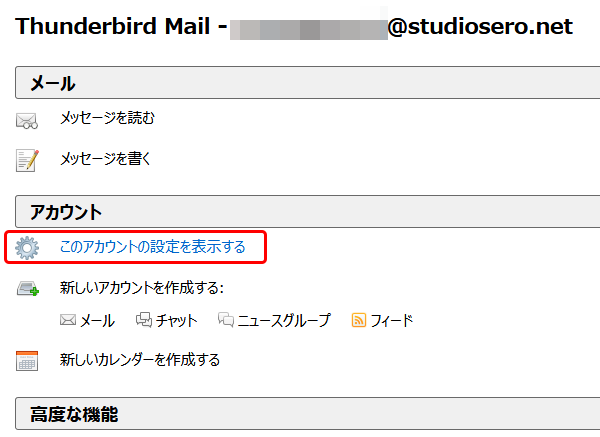
次に「編集とアドレス入力」をクリックし、「HTML 形式でメッセージを編集する」のチェックを外し、「OK」をクリック。
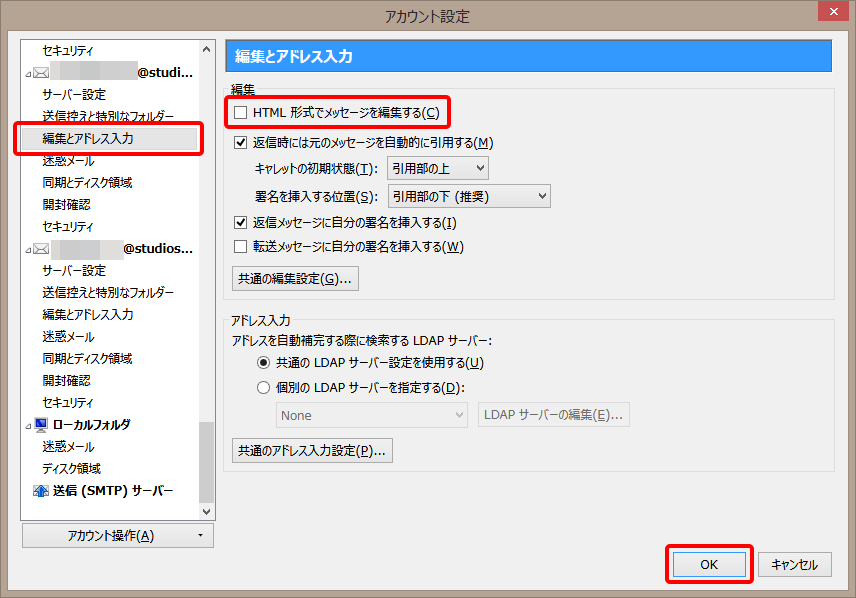
そしてメールの返信を作成してみると、引用符が「>」に変わっています。
簡単ですね!
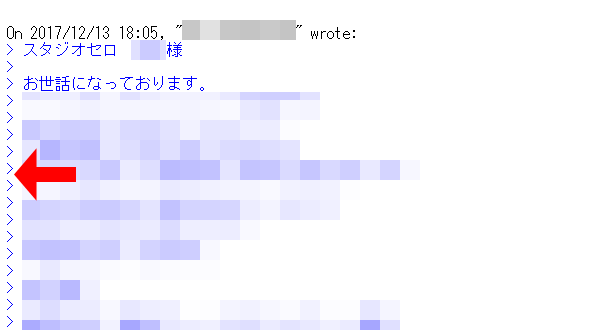
昔と違って、HTML形式が非対応の環境というのはあまり無いとは思うんですが、返信するときはやっぱりこの引用符のほうが使いやすいんですよね。
気になっている方は、試してみてください。
Gmailで、同じように引用符を変更したい場合の方法はこちらからどうぞ。